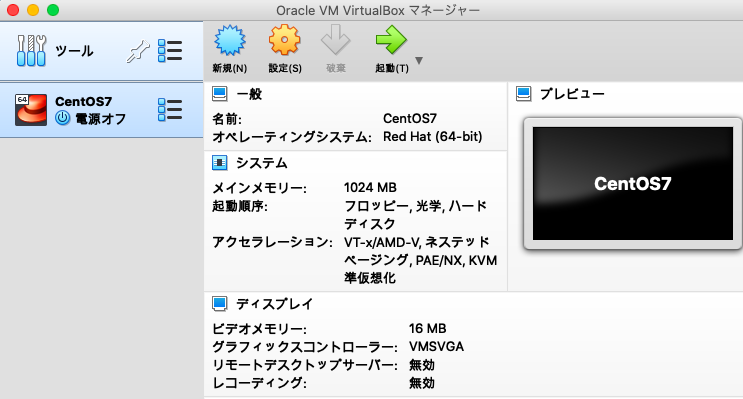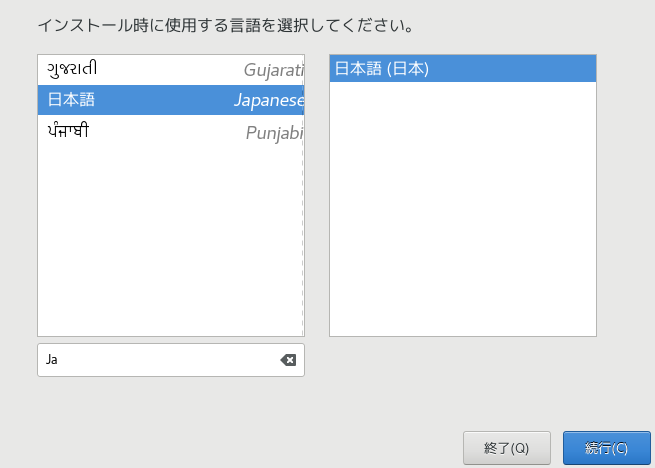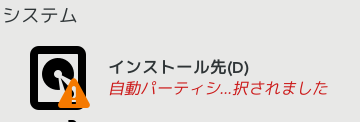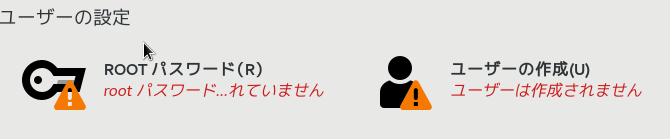CentOSのイメージファイルをダウンロードする
CentOSのイメージファイルをサイトからダウンロードします。
VirtualBoxで仮想マシンを作成する
VirtualBoxを起動します。
「新規」をクリックします。
名前とオペレーティングシステム画面が表示されます。
以下を入力し、「続き」をクリックします。
| 項目 | 説明 |
|---|---|
| 名前 | 好きな名前(この説明では、CentOS7としました) |
| タイプ | Linux |
| バージョン | Red Hat(64bit) |
メモリーサイズ画面が表示されます。
「続き」をクリックします。

ハードディスク画面が表示されます。
「作成」をクリックします。
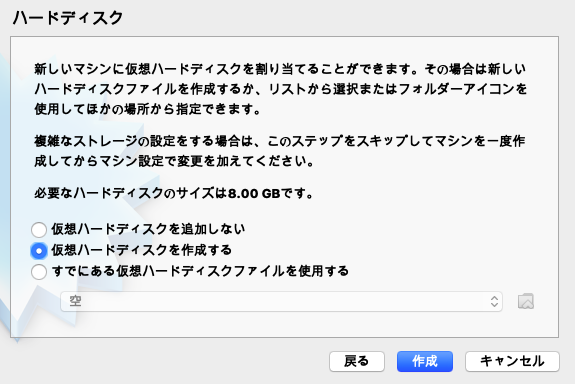
ハードディスクのファイルタイプ画面が表示されます。
「続き」をクリックします。
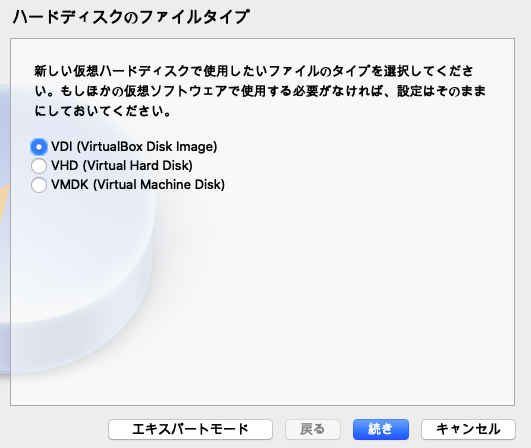
物理ハードディスクにあるストレージ画面が表示されます。
「続き」をクリックします。

ファイルの場所とサイズ画面が表示されます。
サイズを「16GB」に変更し、「作成」をクリックします。
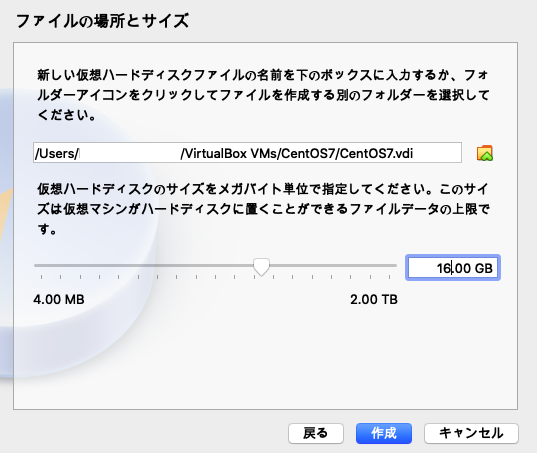
CentOS7をインストールする
ダウンロードしたCentOSのイメージファイルを選択し、「start」をクリックしてください。

「Install CentOS 7」を選び、リターンを押してください。

ソフトウェアの選択画面が表示されます。
「サーバー(GUI使用)」をチェックし、「完了」をクリックしてください。

ハードディスクをチェックし、「完了」をクリックしてください。

Ethernetを「オン」に変更し、「完了」をクリックしてください。

ここまでで設定は終わりです。
「インストールの開始」をクリックしてください。
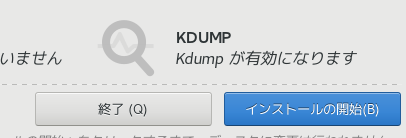
rootユーザーのパスワードを設定する
半角英数字記号を組み合わせた、お好きなパスワードを入力し、「完了」をクリックしてください。
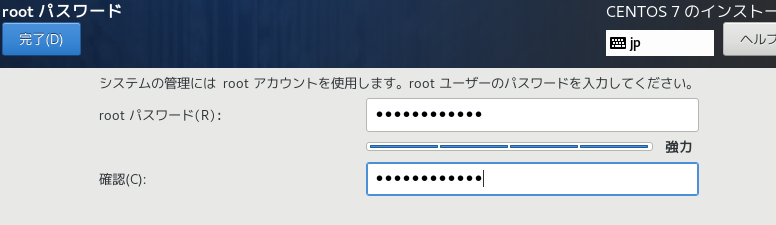
ユーザーを登録する
「ユーザーの作成」をクリックしてください。
ユーザーの作成画面が表示されます。
お好きなユーザー名、パスワードを入力し、「完了」をクリックしてください。

CentOS7のインストールが完了すると、再起動が始まります。
以上でインストール作業は終わりです。